คำแนะนำที่สั้นและง่ายสำหรับตัวคัดกรองของ TradingView
ตัวคัดกรองเป็นเครื่องมือสากลที่ช่วยให้คุณสามารถเรียกดูตลาดและค้นหาโอกาสในสินทรัพย์ที่มีมากมาย หากต้องการเริ่มใช้งานตัวคัดกรองของ TradingView เพียงเปิดหมวดของตัวช่วยคัดกรองในเมนูหลัก-ผลิตภัณฑ์ แล้วเลือกเครื่องมือที่ต้องการ

ในแต่ละตัวคัดกรองมีหลายบล็อกให้เลือก
- ชื่อตัวคัดกรอง/หน้าจอ เมื่อคลิกเลือกแล้ว เมนูของตัวคัดกรองจะเปิดขึ้น
- แผงตัวกรองด้านบน ซึ่งอยู่เหนือตาราง
- ตารางและองค์ประกอบ: คอลัมน์ ชุดคอลัมน์ และเมนูการเรียงลำดับ
- ปุ่มรูปเฟือง เพื่อเปิดการตั้งค่าตัวคัดกรอง
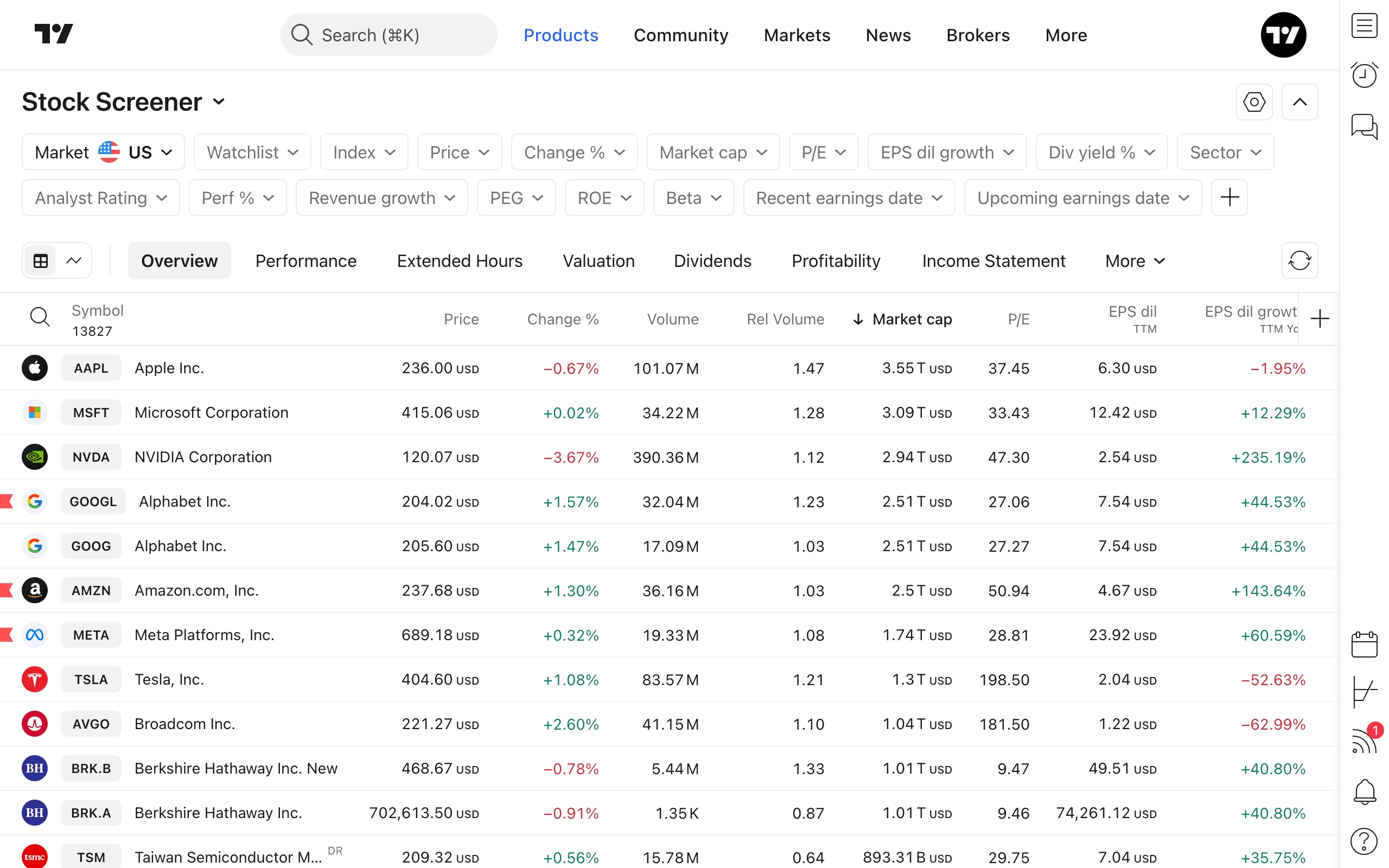
เมนูตัวคัดกรอง
การคลิกที่ชื่อตัวคัดกรอง/เทมเพลตจะเปิดเมนูแบบเลื่อนลงซึ่งคุณจะพบคุณสมบัติที่เป็นประโยชน์หลายประการ รายการจะขึ้นอยู่กับตัวคัดกรอง มาดูกันว่า ตัวคัดกรองหุ้น มีอะไรบ้าง
- บันทึกหน้าจอ - ช่วยให้คุณสามารถบันทึกและทำงานกับเทมเพลตของคุณเอง
- สร้างการคัดลอก - ทำสำเนาหน้าจอของคุณ
- เปลี่ยนชื่อ - ให้คุณเปลี่ยนชื่อหน้าจอของคุณ
- ส่งออกผลลัพธ์ของหน้าจอ - ส่งออกข้อมูลหน้าจอของคุณและบันทึกเป็นไฟล์ CSV
- สร้างหน้าจอใหม่ - เปิดหน้าจอใหม่เพื่อให้คุณเริ่มต้นการวิเคราะห์ใหม่
- ส่วนหน้าจอของฉัน แสดงรายการหน้าจอของคุณที่บันทึกไว้ก่อนหน้านี้ทั้งหมด
- เปิดหน้าจอ ให้คุณเปิดหน้าจอที่บันทึกไว้หรือหน้าจอที่ดูแลโดยทีมงานของเรา ซึ่งช่วยให้คุณติดตามกลุ่มเนื้อหาที่เฉพาะเจาะจงได้

แผงตัวกรอง
แผงตัวกรองจะตั้งอยู่เหนือตาราง

สะดวกในการปรับแต่งแผงให้เหมาะกับการวิเคราะห์ของคุณได้อย่างง่ายดาย นี่คือสิ่งที่คุณสามารถทำได้
- สร้างและเพิ่มตัวกรองลงในแผง
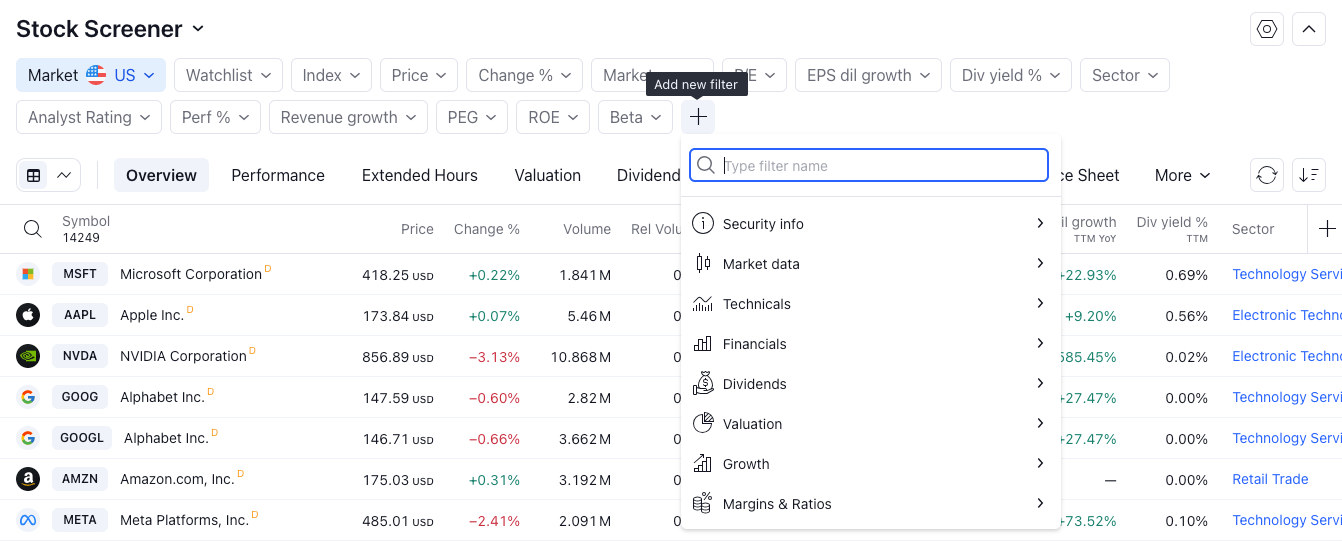
- ลบตัวกรอง
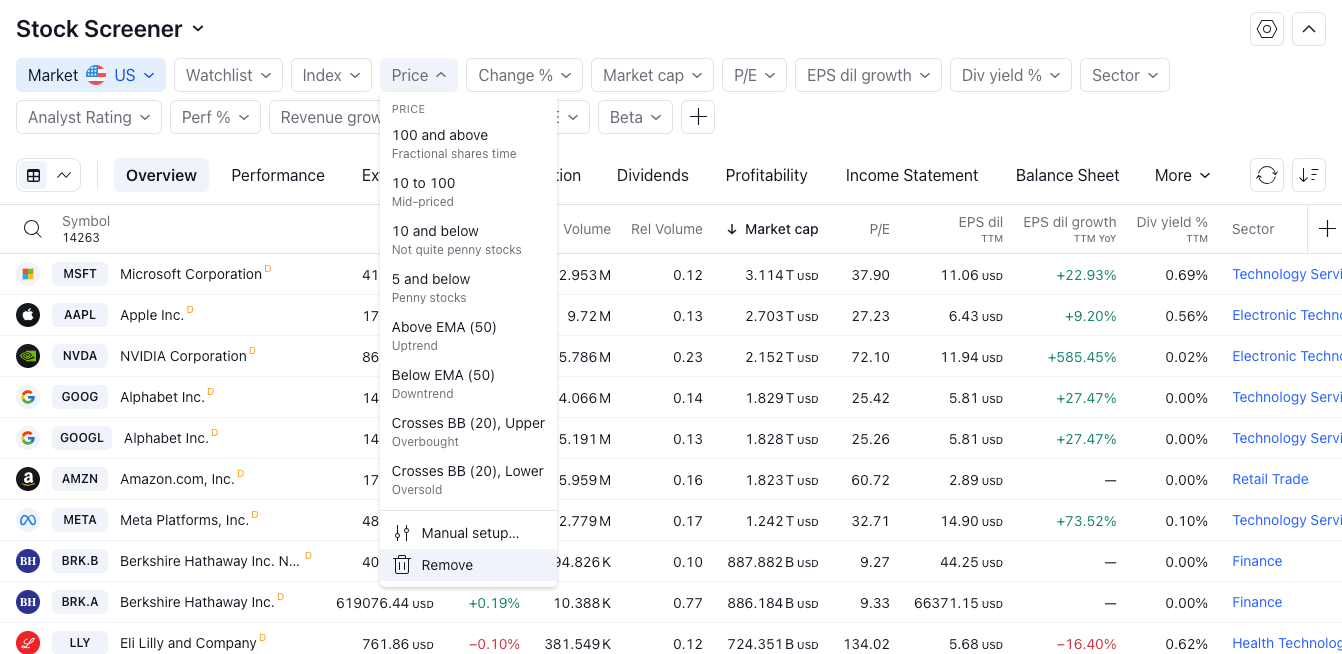
- ตั้งค่าตัวกรอง: เลือกค่าใดค่าหนึ่งเป็นค่าเริ่มต้นหรือสร้างตัวกรองแบบกำหนดเองโดยคลิกการตั้งค่าด้วยตนเอง
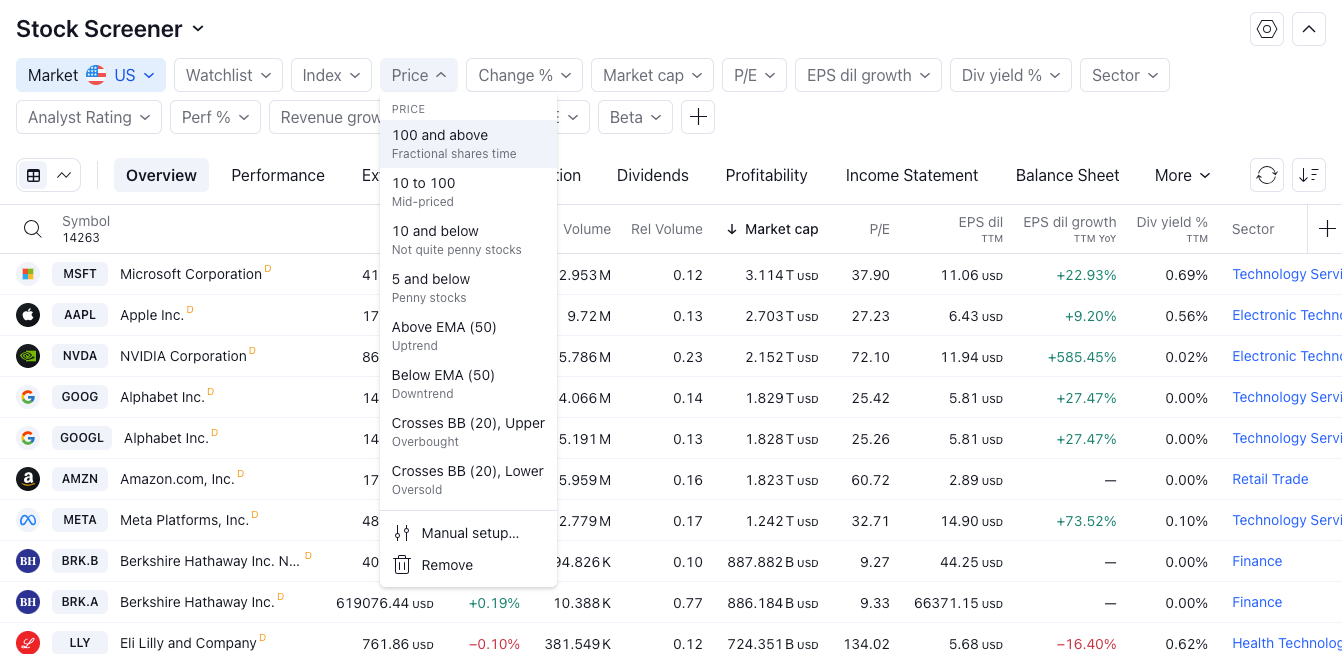
- ซ่อนแผงโดยคลิกที่ลูกศรที่มุมขวาบน
ตาราง
ด้านล่างแผงตัวกรองจะมีตารางที่รวบรวมสินทรัพย์และแสดงสถิติ เช่นเดียวกับแผงตัวกรอง ตารางนี้สามารถปรับแต่งได้ ทำให้คุณสามารถดูเฉพาะข้อมูลที่คุณกำลังค้นหาเท่านั้น
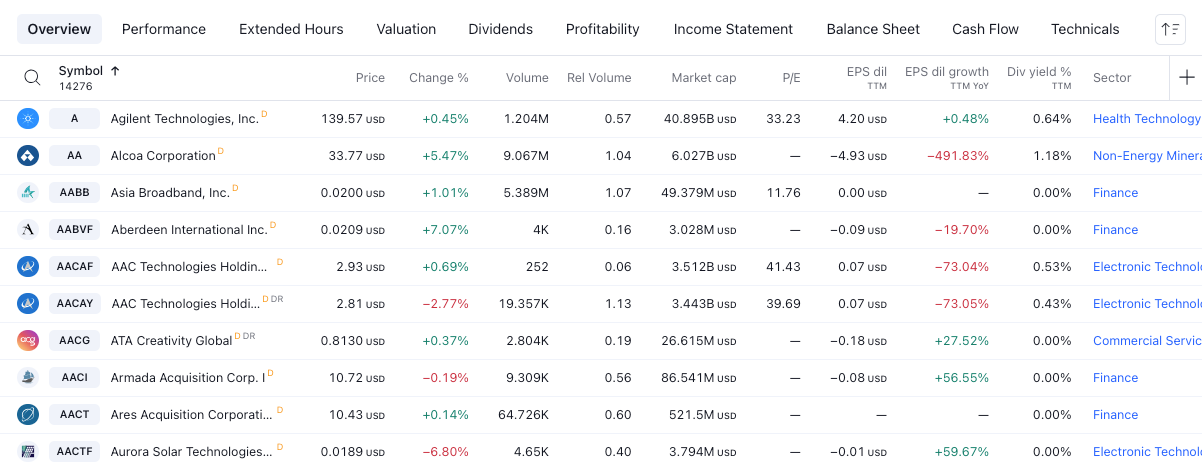
สำหรับการใช้งานเริ่มต้น คุณสามารถเลือกชุดคอลัมน์พร้อมใช้งานเพื่อสำรวจสินทรัพย์จากมุมมองเฉพาะ (ประสิทธิภาพ ความเสี่ยง ดอกเบี้ย ฯลฯ) เมื่อคุณเลือกชุดคอลัมน์หรือตัดสินใจที่จะสร้างชุดคอลัมน์ของคุณเองแล้ว คุณสามารถเริ่มทำงานกับคอลัมน์ได้
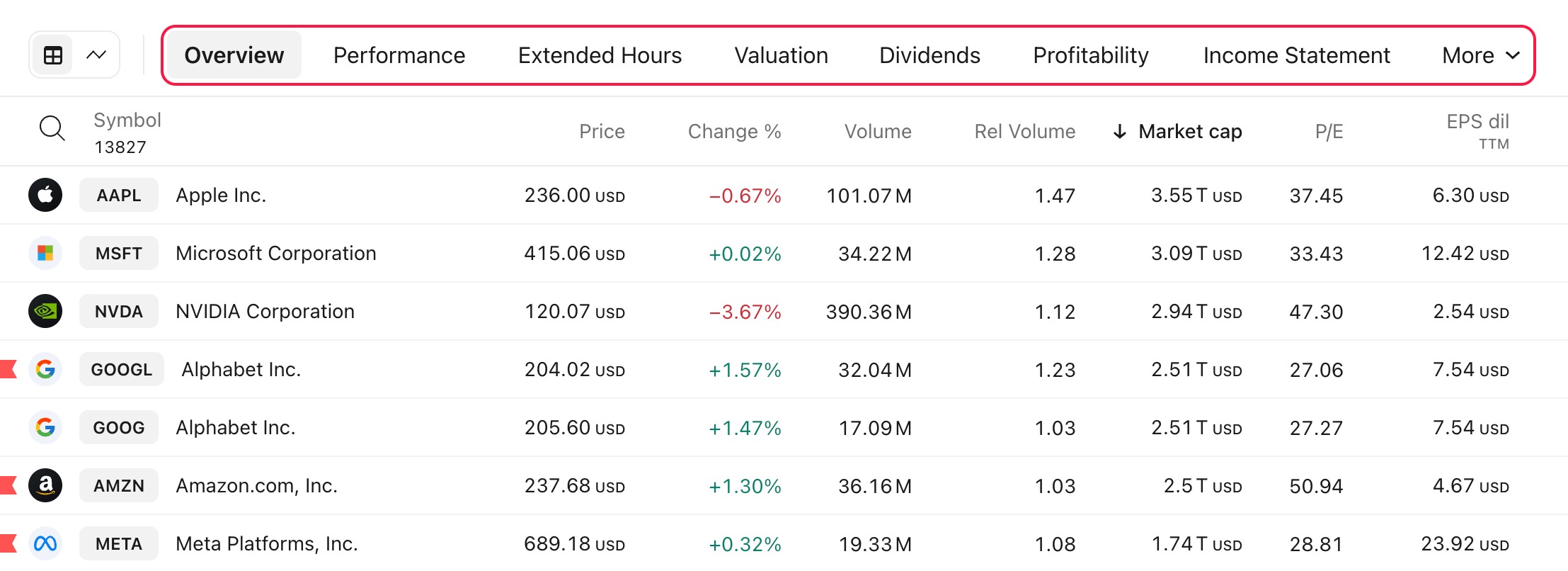
เพิ่มคอลัมน์โดยคลิกที่เครื่องหมายบวก จัดเรียงตารางโดยคลิกที่คอลัมน์ที่ต้องการ หรือเปิดเมนูคลิกขวาด้วยการคลิกขวาซึ่งคุณสามารถ:
- ปรับแต่งคอลัมน์
- เลือกประเภทการเรียงลำดับ
- เปลี่ยนตำแหน่งของคอลัมน์ในตารางโดยเลื่อนไปทางซ้ายและขวา
- ลบคอลัมน์
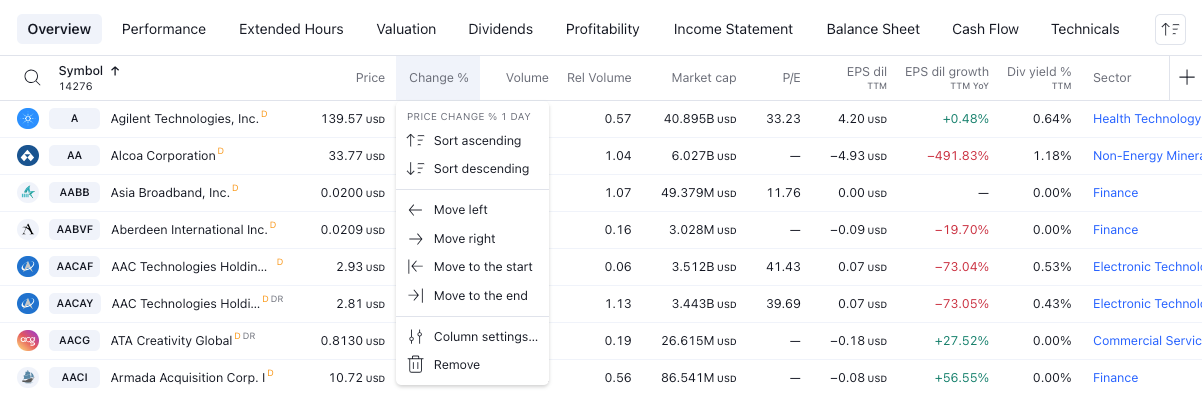
มุมซ้ายบนของตารางยังมีคุณลักษณะที่สำคัญอย่างหนึ่ง นั่นก็คือ — มุมมองชาร์ต ซึ่งจะแสดงตารางเป็นตารางของชาร์ตแทนที่จะเป็นตารางข้อมูล ช่วยให้เห็นภาพข้อมูลและมาพร้อมกับการตั้งค่าเพิ่มเติมที่ช่วยให้คุณสามารถเลือกประเภทชาร์ต กำหนดช่วงเวลา และปรับแต่งตารางได้
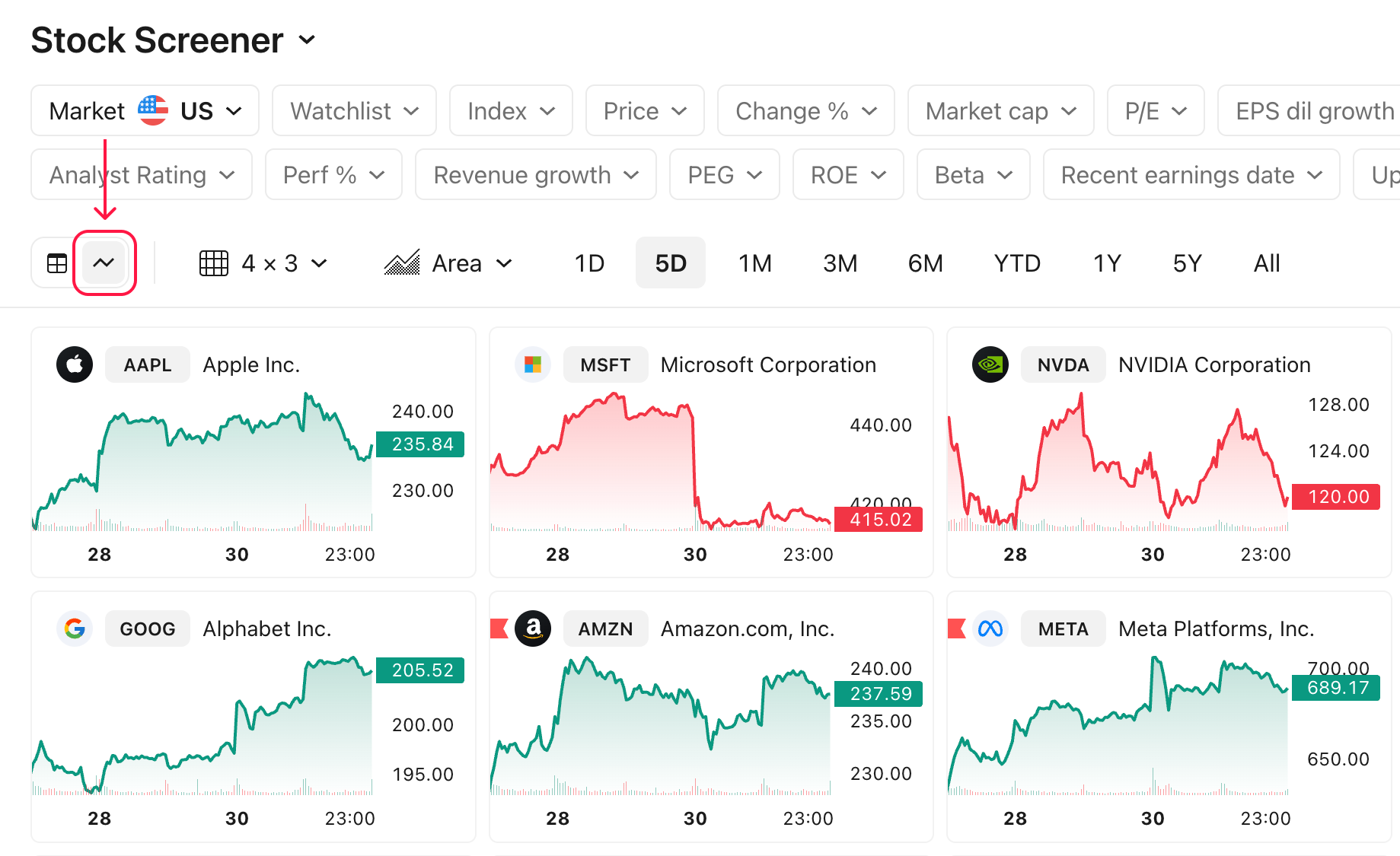
การตั้งค่าตัวคัดกรอง
มีคุณสมบัติหลายประการในการตั้งค่าตัวคัดกรองที่จะช่วยคุณจัดการผลลัพธ์ที่สแกน บางส่วนมีลักษณะเฉพาะสำหรับตัวคัดกรองบางประเภท ดังนั้นเรามาดูตัวคัดกรองหุ้นกันดีกว่า:
- การตั้งค่ามุมมองแบบตาราง: คุณสามารถสลับคำอธิบายของสัญลักษณ์ ประเภทสัญลักษณ์ และสกุลเงินได้ที่นี่
- การตั้งค่ามุมมองชาร์ต: เลือกว่าจะแสดงคำอธิบายสัญลักษณ์หรือไม่
- รีเฟรชอัตโนมัติ: เลือกความถี่ที่จะอัปเดตข้อมูลในตาราง ทุก 10 วินาที ทุก 1 นาที หรือปิด
- สกุลเงินการเงิน: ช่วยให้คุณเลือกสกุลเงินที่จะแสดงข้อมูล
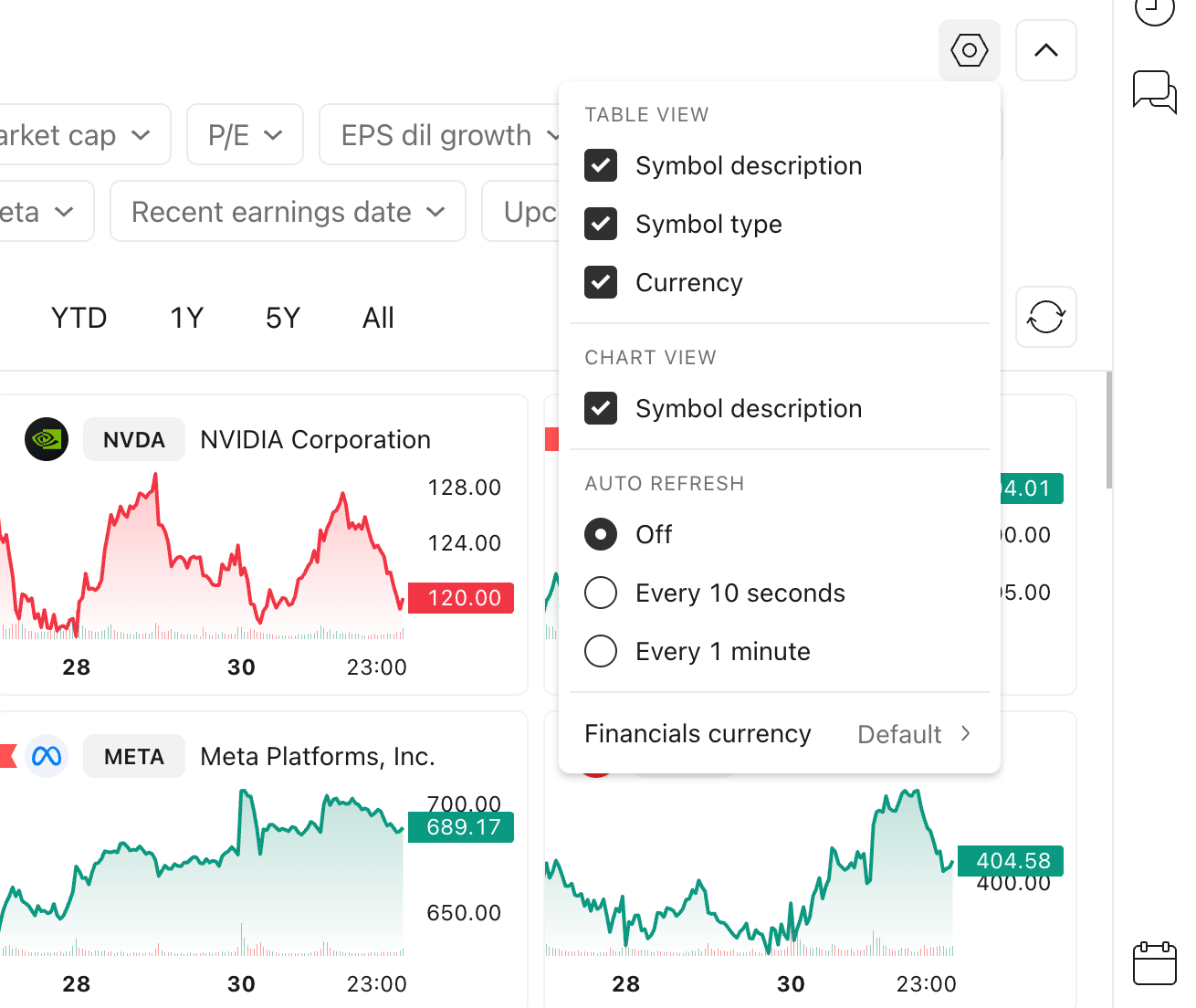
นี่คือการใช้งานพื้นฐานของตัวคัดกรองแต่ละตัว หากคุณต้องการรายละเอียดเพิ่มเติม โปรดอ่านบทความด้านล่าง: